iPhone nebo iPad se nepřipojí k Wi-Fi

- 2212
- 621
- Mgr. Rastislav Zouhar
Šťastní majitelé iPhone a iPadu, pokud jejich zařízení nejsou poškozena, jsou zřídka zřídka regulátory opravných středisek. Zároveň uživatelé nemají žádné stížnosti na práci mobilní komunikace i modul Wi-Fi. Ale takové případy se stále vyskytují a pokaždé, když se porucha může ukázat různými způsoby. V některých zařízeních se ikona připojení stává šedou nebo neaktivní, v jiných je rychlost přenosu dat snížena na minimum a zatřetí během směrování jsou pozorovány poruchy během směrování. V některých případech gadget jednoduše nevidí žádnou z bezdrátových sítí, i když existují a jednoduše nejsou zobrazeny.

Důvody nepřítomnosti přístupu Wi-Fi v telefonu se mohou měnit
Neexistuje žádná jediná příčina rozpadu zařízení - všechny z nich vznikají spontánně. S konkrétními modely iPhone nebo verze operačního systému iOS neexistují žádné zvláštní potíže. Ve většině případů lze všechny problémy s nově vznikajícím vyřešit banálním restartováním a také resetováním charakteristik nastavení sítě. Existuje šance, že problém v zařízení „Apple“ nastává v důsledku selhání v hardwaru. V takových případech vám odborníci doporučují vyhledat pomoc v servisních centrech společnosti Apple. Pro ty, kteří jsou vždy zvyklí a ve všem, aby se vypořádali s obtížemi sami, nabízíme několik tipů, které pomohou zařízení iPhone a iPad připojit se k Wi-Fi.
Opětovné načtení zařízení
Nejjednodušší a nejlogičtější metodou řešení četných obtíží s připojením k Wi -Fi je opětovné načtení zařízení (vypnutí a po několika sekundách - zapnutí). Tato metoda vám neřekne, proč se problém dříve objevil, ale často ji pomáhá vyřešit. Chcete -li tuto metodu implementovat, musíte najít tlačítko „Power“, které je třeba uchovávat několik sekund, dokud se neobjeví indikátor „vypnutí“. Poté stiskněte jej a vypněte zařízení. Pokud zařízení nereaguje na vaše příkazy, budete muset použít povinný vypnutí gadgetu, pro který je nutné držet klíče „domov“ a „sílu“ asi 10-15 sekund. Po příštím zahrnutí zařízení bude zpravidla dokonale vykonávat své funkce, stačí kliknout pouze na ikonu připojení na Wi-Fi.
Reset nastavení sítě
Resetování nastavení sítě v iPadu nebo iPhonu způsobí ztrátu informací o serverech DNS a také přístup k domácímu Wi-Fi, protože zařízení zmizí na zařízení o IP adrese. Spolu s tím budou ztraceny přihlášení, hesla a mnoho dalších informací, které byly na zařízení. Nejlepší možností pro majitele Lean by proto byl resetování nastavení sítě, které lze provést v nabídce: „Nastavení“ - „Basic“ - „Reseset“ - „Resetovat nastavení sítě“. Díky této operaci se můžete v nastavení zbavit malých porušení. Vzhledem k návratu ke standardním nastavení můžete pracovat v počátečním režimu. Pokud gadget stále nevidí spojení, je nutné použít jiné metody.
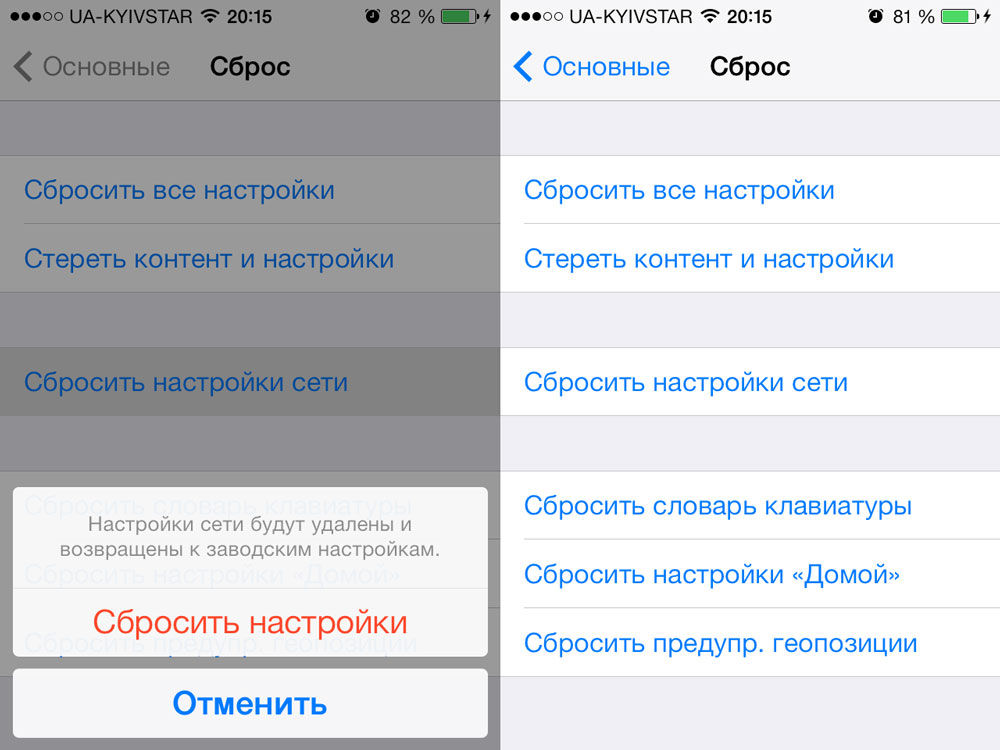
Zálohování, obnovení informací
Ne každý uživatel zařízení Apple chápe význam zálohy. Ti, kteří o něm vědí, to stále jen zřídka používají, protože to vyžaduje jejich sílu a čas. Ve skutečnosti lze s použitím technologie zálohovací technologie často vyhnout mnoha problémům, včetně nepracovních Wi-Fi. V zařízeních Iphone pro zálohování dat je často používána cloudová služba pro zálohování zálohování. Ale v případě, že se Wi-Fi nepřipojuje, je nutné předem umístit kopii dat do iTunes.
Vytvoření dvou záložních kopií bude pro vás skutečným zachráncem. Proto můžete snadno použít iTunes a iCloud. A pokud se nyní něco stane s vaším zařízením, nastavením, systémovými daty nebo připojení k síti, můžete snadno obnovit data díky obnově uloženého pole. Proces ochrany a obnovy je poměrně jednoduchý, budete potřebovat jen trochu času, což bude záviset na množství informací zaslaných do cloudu nebo vráceno zpět. A proto proč nevyřešit problém spojení s minimální invazí softwaru gadgetu.
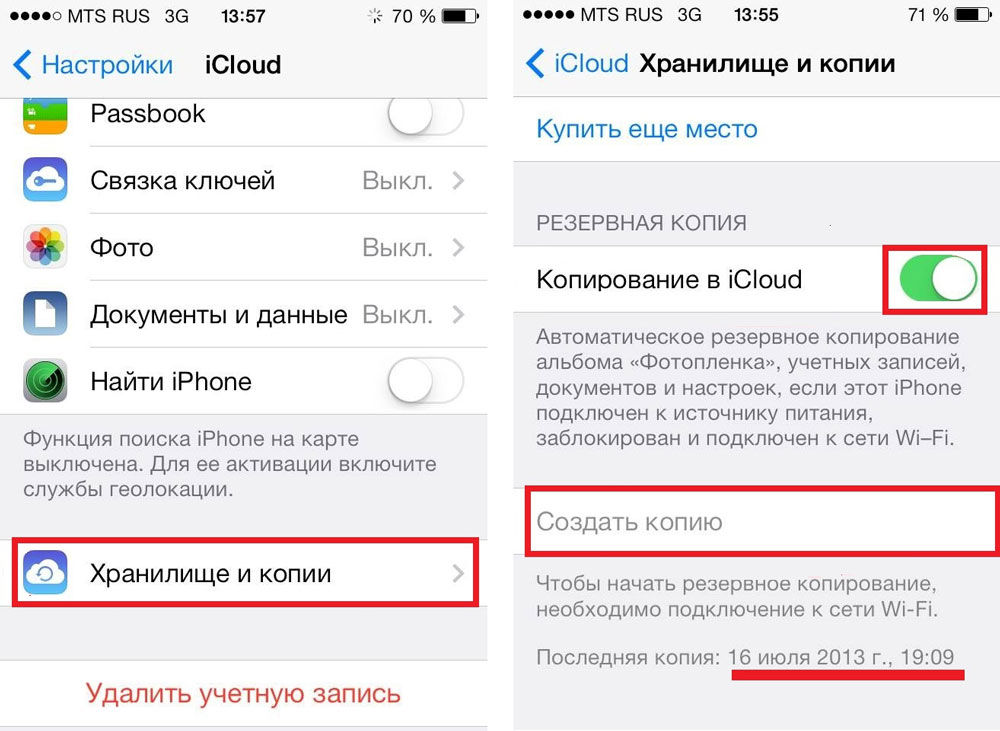
Můžete provést úplný reset nastavení iPhone a iPad, což umožní vrátit se do státu „právě zakoupeno“. Po tomto postupu bude samozřejmě obtížnější obnovit všechny informace. Ale pokud se po úplném propuštění Wi-Fi připojí a pracuje normálně, na skladě budete mít stále záložní kopii, kterou můžete použít. Nestojí za to vyloučit takovou možnost, když se samotná rezervní verze stane viníkem problémů - i při aktualizaci systému se situace nezmění. V tomto případě bude resetování relevantní pro úroveň nastavení továrny, což vám umožní konfigurovat Wi-Fi na vašem iPhone nebo iPad. Zároveň budete muset obnovit celé množství informací ručně a shromažďovat je doslova po kousku.
Proč nebyl problém vyřešen?
Proč v některých případech všechny operace nepřinášejí požadovaný výsledek a iPhone nevidí bezdrátové připojení k internetu? Faktem je, že iPhone a iPad nejsou vždy viníkem problému. Router je často mimo provoz, což je samostatné zařízení se svým softwarem, které často představuje nepříjemná překvapení. V tomto případě můžete také vyřešit problém restartováním routeru - proto stačí vypnout a povolit napájení zařízení. Pokud je zařízení připojeno, ale rychlost přenosu internetu je extrémně nízká, je nutné změnit nastavení serveru DNS. Pokud jsou však vaše znalosti v této oblasti minimální nebo všechny pokusy o obnovení routeru skončily neúspěchem - je lepší svěřit veškerou práci na domácí Wi -fi specialisté na servisní středisko.
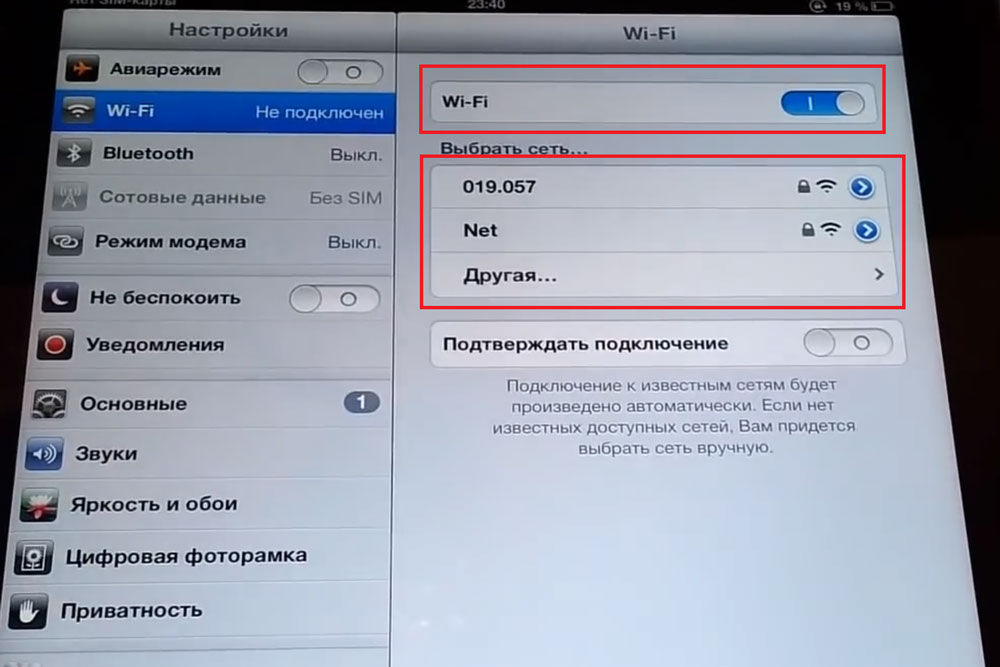
Můžete zkontrolovat, zda je s routerem připojeno jakékoli jiné zařízení. Může se ukázat, že konkrétní iPad nebo iPhone model jednoduše nevidí funkční router. Jinak si budete jisti, že vaše cesta leží přímo do servisního centra. Pochopíte tedy, proč se váš iPhone nepřipojí k Wi-Fi, a můžete přijmout nezbytná opatření k vyřešení tohoto problému.
- « Nastavení internetu Beline
- Chyba je nesprávnou částí instalace služby v tomto souboru MPT INF způsobuje a metody korekce »

